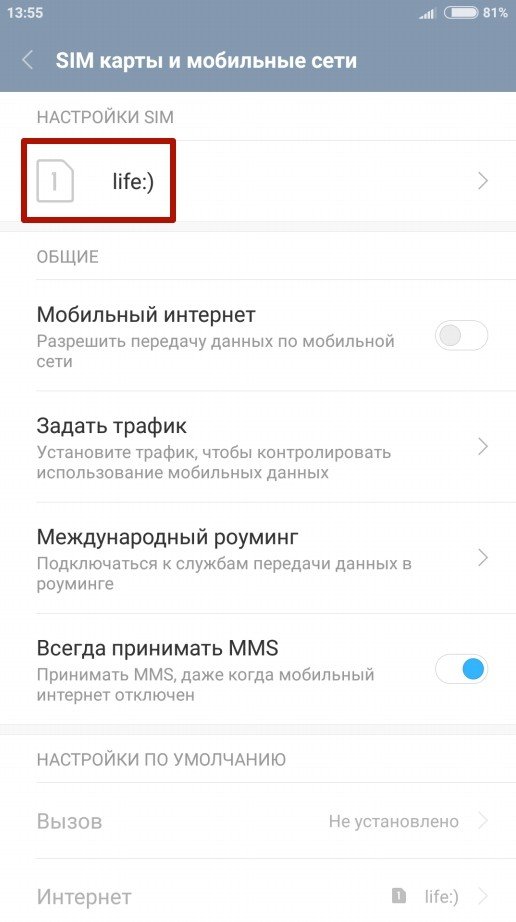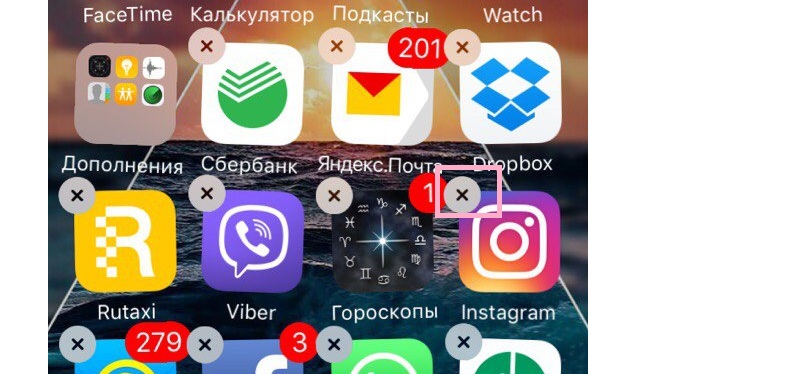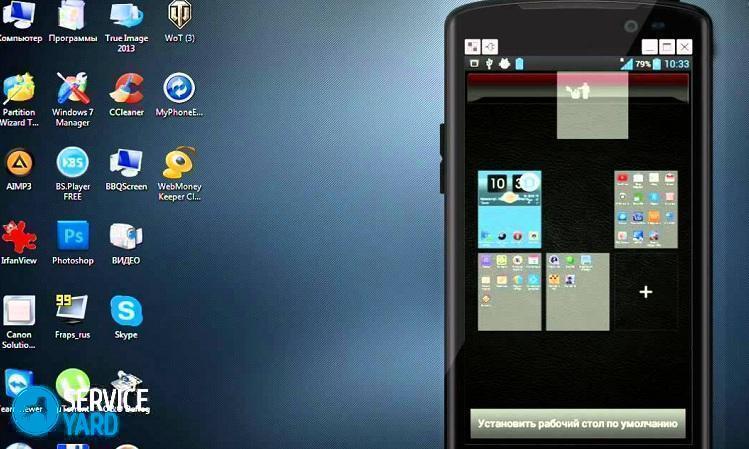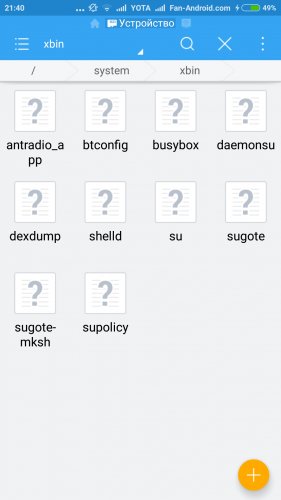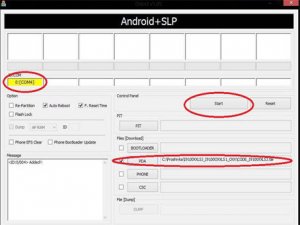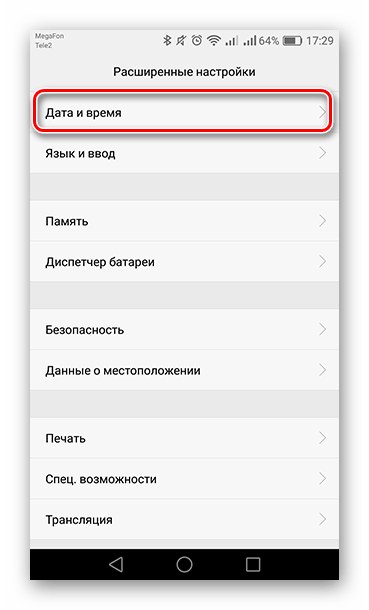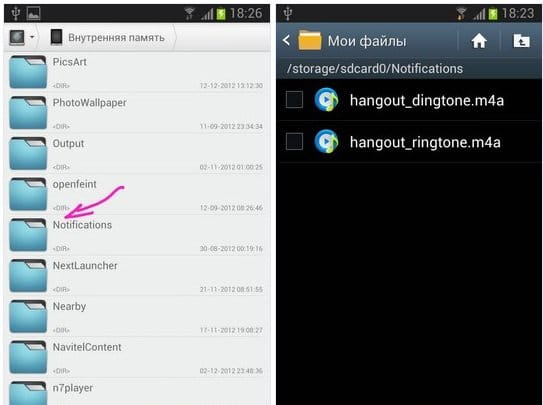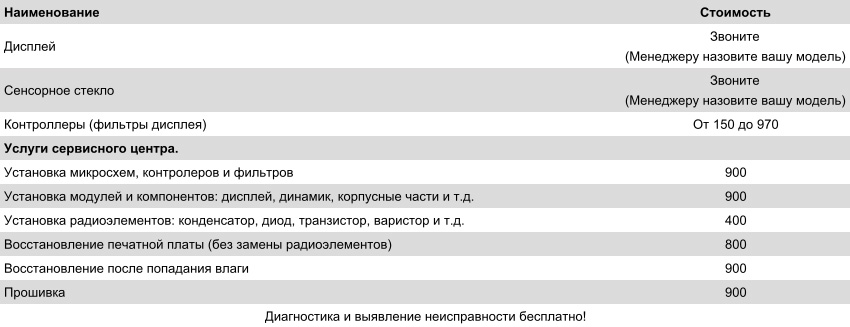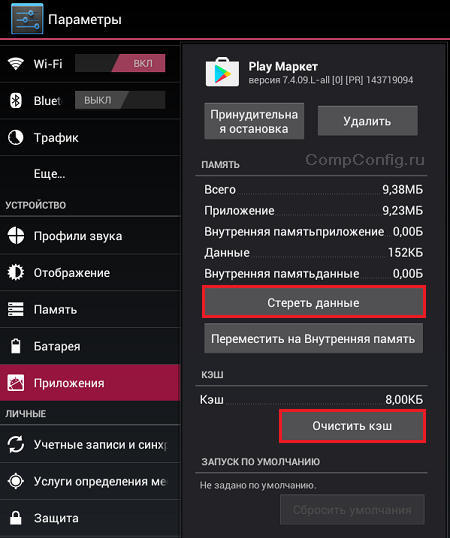Vollständige Entfernung der Superuser-Rechte auf Android
Viele Benutzer möchten Root-Rechte für ihr Android-Gerät erwerben, es für sich anpassen und so effizient wie möglich nutzen. Aber es gibt andere - diejenigen, die die Rechte des Superuser loswerden wollen, dh die Root-Rechte aufgeben wollen. Heute werden wir darüber sprechen, aus welchen Gründen der Besitzer des Android-Geräts Root-Rechte entfernen sollte und wie dies zu tun ist.
Gründe für das Entfernen von Root-Rechten:
- Nachdem Sie Root-Rechte für ein Smartphone oder Tablet erhalten haben, starten Sie
- Sie haben Root-Rechte für das Gerät erhalten, für das die Gewährleistungsfrist noch nicht abgelaufen ist. Das Smartphone oder der Tablet-Computer ist ausgefallen, und Sie müssen sich zur Reparatur an das Servicecenter wenden (Geräte mit Root-Zugriff werden nicht kostenlos repariert, Sie müssen die Superuser-Rechte aufgeben und alle Spuren des Empfangs verbergen).
- Der Benutzer befürchtet, dass sein Gerät nach Erhalt der Root-Rechte weniger effektiv vor Viren geschützt ist (Malware vervielfacht sich natürlich, aber dies bedeutet nicht, dass Sie Ihr Gadget davor schützen, indem Sie Root-Rechte ablehnen und zu den Werkseinstellungen zurückkehren.
So entfernen Sie Root-Rechte von einem Android-Gerät: drei Möglichkeiten, um das Problem zu lösen?
Oben haben wir die Gründe aufgeführt, warum Benutzer den Root-Zugriff verweigern können. Zwei davon sind sehr bedeutsam - instabile Arbeiten des Geräts oder die Notwendigkeit, die Garantiereparatur durchzuführen. Es ist ganz einfach, die Superuser-Rechte auf den meisten modernen Android-Geräten zu widerrufen. Einzige Ausnahme ist die Samsung Galaxy-Modellreihe, aber auch hier haben Experten längst eine Lösung gefunden.Methode 1: entfernen Sie die Stammrechte manuell
1. Im Google Play Market können Sie kostenlose Dateimanager finden und herunterladen, mit denen Sie das Root-Dateisystem Ihres Android-Smartphones oder -Tablets anzeigen können. Die beliebtesten sind ES File Explorer, Root Browser und X-Plore File Manager. Wenn der Dateimanager noch nicht auf Ihrem Gerät installiert ist, laden Sie ihn herunter, installieren und öffnen Sie ihn.
2.
Öffnen Sie den Ordner / system / bin /, suchen Sie dort die su-Datei und löschen Sie sie. Klicken Sie dazu auf diese Datei und wählen Sie im vorgeschlagenen Menü bei gedrückter Maustaste "Löschen". Befindet sich keine solche Datei im geöffneten Ordner / system / bin /, liegt sie möglicherweise an einer anderen Stelle (der genaue Speicherort der Datei hängt vom Root-Dateisystem des Geräts ab).
3.
Öffnen Sie den Ordner / system / xbin /, suchen Sie die Datei su darin und löschen Sie sie wie oben beschrieben.

4. Öffnen Sie den Ordner / system / app /, suchen und löschen Sie die Datei Superuser.apk.

5. Starten Sie das Gadget neu. Sie haben alles getan, um Root-Rechte von einem Android-Gerät zu entfernen. Laden Sie die Root Checker-Anwendung herunter und starten Sie sie, um einen erfolgreichen Abschluss zu gewährleisten. Sie sollte keine Superuser-Rechte erkennen.

Methode 2: Entfernen von Root-Rechten von einem Android-Gerät mithilfe von SuperSU
Wenn Sie keine Firmware von Drittanbietern auf Ihrem Gerät installiert haben, können Sie mit der SuperSU-Anwendung Root-Rechte entfernen. Gehen Sie hierzu folgendermaßen vor1. Starten Sie SuperSU und öffnen Sie die Registerkarte "Einstellungen".

2. Wählen Sie im vorgeschlagenen Menü "Root vollständig entfernen" und klicken Sie dann auf "Weiter".

3. Sobald das SuperSU-Programm geschlossen wird, starten Sie Ihr Smartphone oder Tablet neu - Sie haben Root-Rechte verweigert.
Beachten Sie, dass diese Methode nur für Geräte wirksam ist, auf denen keine Firmware von Drittanbietern installiert. Im Übrigen funktioniert die Methode nicht - nach einem Neustart kann die Firmware den Root-Zugriff wiederherstellen.
Zahlen funktioniert in diesem Fall effektiver. wurzelfreie AnwendungDiese kann für 0,99 USD im Google Play Store heruntergeladen werden. Eine Ausnahme bilden die von Samsung hergestellten Geräte - für diese geben wir die dritte Möglichkeit, Root-Rechte von einem Android-Gerät zu entfernen.
Methode 3: entfernen Sie Root-Rechte mit Samsung Galaxy
Beachten Sie, dass bei dieser Methode der KNOX-Zähler, der Änderungen und das Hacken von Android-Samsung-Geräten nachverfolgt, nicht zurückgesetzt wird. Root-Rechte können nur dann entfernt und der Zähler zurückgesetzt werden, wenn die Superuser-Rechte vor kurzem mithilfe einer der modernen Brunftmethoden erlangt wurden. Wenn die alten Methoden verwendet wurden, ist das Zurücksetzen von KNOX nicht möglich.
Um Root-Rechte von einem Gerät der Modellreihe des Samsung Galaxy zu entfernen, müssen Sie folgende Schritte ausführen reihenfolge der Aktionen:
- Laden Sie die offizielle Firmware für Ihr Smartphone-Modell herunter (diese finden Sie im Internet), entpacken Sie das Archiv mit der Firmware und finden Sie dort die Datei.tar.md5.
- Laden Sie das Dienstprogramm Odin3 herunter und installieren Sie es. Dieses Programm wird von Entwicklern verwendet, um offizielle Firmware auf Android-Geräten zu installieren. Laden Sie es über den Link herunter.
- Herunterladen und Installieren von Samsung- und Samsung-USB-Treibern (Folgen Sie dem Link, um Treiber herunterzuladen). Suchen Sie nach dem Herunterladen die ZIP-Datei, um das Archiv zu öffnen, doppelklicken Sie darauf, extrahieren Sie das Treiberinstallationsprogramm und starten Sie es, indem Sie die Installation starten.
- Schalten Sie das Android-Gerät für einen späteren Start in einem speziellen Modus aus.
- Drücken Sie gleichzeitig die Tasten "Volume -", "Home" und "Power" - das Gerät sollte sich im "Download" -Modus einschalten. Verwenden Sie ein USB-Kabel, um das Gadget mit Ihrem Heimcomputer zu verbinden.
- Führen Sie das Odin3-Dienstprogramm aus. Links neben dem Abschnitt "ID: COM" sollte ein grünes Quadrat angezeigt werden (wenn kein Quadrat vorhanden ist, wurden die Treiber falsch installiert).
- Klicken Sie im Programm Odin3 auf "PDA", und suchen Sie die zuvor heruntergeladene Datei.tar.md5.
- Aktivieren Sie die Kontrollkästchen, indem Sie die Positionen "PDA" und "Auto Reboot" ankreuzen, und deaktivieren Sie die verbleibenden Optionen.
- Um den Vorgang zum Ablehnen von Root-Rechten zu starten, müssen Sie auf die Schaltfläche "Ausführen" klicken. Der Vorgang selbst dauert ca. 5-10 Minuten. Sobald der Vorgang abgeschlossen ist, wird die Benachrichtigung „Made!“ Oben im Programmfenster von Odin3 angezeigt. Als Nächstes startet sich das Gadget im normalen Modus neu.
So setzen Sie die Einstellungen zurück:
- Um das Gerät auszuschalten, halten Sie die Ein- / Aus-Taste gedrückt.
- Halten Sie zum Starten im Wiederherstellungsmodus die Tasten "Volume +", "Home" und "Power" gedrückt.
- Verwenden Sie die Tasten "Lautstärke +" und "Lautstärke -", um den Punkt "Auf Werkseinstellungen zurücksetzen" zu finden, und wählen Sie ihn durch Drücken der Ein / Aus-Taste aus.
- Wählen Sie anschließend nacheinander die Optionen „Datenpartition löschen“ und „System jetzt neu starten“ - das Smartphone wird bereits mit den Werkseinstellungen neu gestartet.
Jemand möchte Root-Rechte für ein Smartphone oder Tablet erhalten, jemand möchte Root-Rechte für Android entfernen. Dieser Artikel ist fast der letzte!
In früheren Artikeln haben wir Ihnen erklärt, was Root ist und wie Sie Root-Rechte auf Android erhalten. In diesem Artikel erfahren Sie, wie Sie diese entfernen und warum sie gelöscht oder nicht gelöscht werden sollten.
Entfernen Sie Root-Rechte von Android. Sein oder Nichtsein?
Gründe
1. Android-Smartphones oder -Tablets sind fehlerhaft. Nachdem Root-Rechte erhalten wurden, kann es zu Problemen wie Hängenbleiben oder instabiler Arbeit und spontanen Neustarts kommen. Die Lösung für dieses Problem besteht darin, die Android-Daten zurückzusetzen oder Root-Rechte von Android zu entfernen, auch als Option, das Gerät neu zu flashen.
2. Service-Center - Wenn Ihr Gerät defekt ist und Sie sicher sind, dass es nicht Ihre Schuld ist, und die Garantie-Reparaturzeit noch nicht abgelaufen ist, sollten Sie sich an das Service-Center des Herstellers wenden. Wenn diese feststellen, dass Sie über Root-Rechte verfügen, ist niemand anderes frei wird nicht repariert, muss die Ausgabe Root-Rechte von Android entfernt werden.
3. Angst vor Viren - Es wird immer häufiger gehört, dass Android viele Viren enthält. Das Aufgeben von Root-Rechten bedeutet jedoch nicht, dass Ihr Smartphone oder Tablet besser geschützt ist.
So entfernen Sie Root Rechte von Android entfernen
Methodennummer 1
Um Root-Rechte zu entfernen, führen Sie ein Flashing durch den Computer durch - Android-Firmware.
Wenn nach der Firmware Probleme auftreten, setzen Sie Android zurück bzw. löschen Sie es.
Methodennummer 2
Wenn Sie die Root-SuperSU-Administratoranwendung haben, gehen Sie zu deren Einstellungen und suchen Sie das nächste Element

Falls installiert, falls installiert, zusätzlich zu den Root-Rechten auch benutzerdefiniertes Reocvery, kann es auch durch Flashen entfernt werden (nur die ausgewählte Wiederherstellungspartition).
Methodennummer 3
Folge dem Pfad / system / app
- Löschen Sie die Anwendung SuperSu.apk (Superuser, die Stammanwendung)
Folge dem Pfad / system / bin
- Wenn es Löschdateien gibt busybox oder su
Folge dem Pfad / system/xbin
- Wenn es Löschdateien gibt busybox oder su
- Wenn es einen Löschordner gibt .su
Laden Sie das Android-Smartphone oder -Tablet neu
Wenn Sie die SuperSu-Anwendung installiert haben, die für Root-Rechte verantwortlich ist, gehen Sie in die Einstellungen und klicken Sie auf "Root entfernen".
Wenn Sie eine benutzerdefinierte Wiederherstellung installiert haben, müssen Sie die Firmware zurückgeben, indem Sie die Original-Firmware von der Original-Firmware übernehmen. Es wird auch empfohlen, nach den durchgeführten Vorgängen ein Android-Flashing durchzuführen.
Root-Rechte entfernt und "Pannen" haben was zu tun?
Sehr selten, aber es kommt immer noch vor, dass es nach der Installation von Root-Rechten auf Android zu Störungen kommt. Solche Probleme treten auf, wenn Root mit universellen Programmen bezogen wurde.
Was tun, wenn Ihr Android-Tablet oder -Smartphone fehlerhaft ist?:
1. Entfernen Sie die Root-Rechte (wie oben beschrieben).
2. Führen Sie einen vollständigen Reset durch - Wischen Sie Android.
3. Formatieren Sie den internen Speicher und die microSD-Speicherkarte.
4. Wenn dies nicht geholfen hat, lohnt es sich, Ihr Android-Gerät neu zu starten (wenn es blinkt, wiederholen Sie dies) - Android-Firmware.
Root-Rechte entfernt!
Wenn Sie die Root-Rechte auf Android entfernen möchten, können Sie dazu spezielle Anwendungen verwenden oder die Root-Datei manuell aus dem Dateisystem löschen. In einigen Fällen ist es einfacher, Root-Rechte für Android zu entfernen.
Was ist root?
Bevor Sie herausfinden, wie Sie das Stammverzeichnis der rechten Seite vollständig aus dem Android-System entfernen, sollten Sie sich mit dem Stammverzeichnis befassen. Beim Root-Zugriff erhalten Sie Superuser-Rechte, mit denen Sie das System weiter konfigurieren können. Root-Zugriff ermöglicht Ihnen Folgendes:
- Arbeiten Sie mit Systemdateien, Verknüpfungen und Designs.
- Installieren Sie Anwendungen, die Root-Zugriff benötigen, z. B. Emulatoren.
- Firmware entfernen.
- Installiere Mods und inoffizielle Firmware, etc.
Wir werden nicht darüber sprechen, wie man den Root aktiviert, den Status des Superusers erhält und wie man damit umgeht. Wir sehen nur, wie man root vollständig entfernt, wenn es nicht benötigt wird.
Manuelle Entfernung
Zunächst lernen wir, wie man Root-Rechte auf Android manuell entfernt. Installieren Sie die Root-Explorer-Anwendung oder einen anderen Dateimanager für den Superuser, um Root-Rechte zu entfernen.
Ähnliche Aktionen müssen mit der Datei SuperSu.apk ausgeführt werden, um Root vollständig zu entfernen. Nach Abschluss des Vorgangs, um das Löschen der Root zu bestätigen und den tiefen Zugriff auf das Dateisystem loszuwerden. Wenn die Root-Rechte für Android mit der Busybox-Anwendung verwendet wurden, müssen Sie zum Löschen der Root-Rechte die Ordner / system / bin und / system / xbin aufrufen und die Dateien "su" und "busybox" von diesen löschen.
Anwendungsnutzung
Wenn die Informationen zum Entfernen aller Root-Rechte von Android zu kompliziert erschienen sind und Sie nicht sicher sind, ob Sie das Root-Recht nach dem Einschalten aufheben und die gesamte zugehörige Software entfernen können, vertrauen Sie den speziellen Anwendungen, die diesen Vorgang für Sie ausführen. Wir sprechen über Programme wie Universal Unroot und SuperSu.
Das erste, was Sie versuchen sollten, wenn Sie eine Frage zum Deaktivieren des Root-Zugriffs haben, ist das Herunterladen der Universal Unroot-Anwendung. Dies ist ein kostenpflichtiges Programm, mit dessen Hilfe Sie den Root-Zugriff vollständig schließen können.
Anstelle von Universal Unroot können Sie auch das SuperSu-Programm verwenden. Superuser-Rechte entfernen:
Einige Benutzer haben eine Frage zum Entfernen der SuperSu-Anwendung von Android, nachdem die Superuser-Rechte vollständig entfernt wurden. Die Antwort hängt davon ab, wie die App auf dem Gerät angezeigt wurde. Wenn es in der Firmware vorinstalliert war, kann es nicht entfernt werden, sondern nur gestoppt werden. Wenn das SuperSu-Programm auf der Firmware als APK-Datei über einen Computer installiert oder vom Play Market heruntergeladen wurde, können Sie es im Abschnitt „Programme“ in den Einstellungen entfernen.
Entferne KingRoot und Baidu Super Root
Wenn Sie die Superuser-Rechte mit King Root oder Baidu Root erhalten haben, müssen Sie sie mit einem speziellen Schema entfernen. Zuerst wollen wir sehen, wie man KingRoot von Android entfernt:

Wie man KingRuth entfernt, ist herausgefunden worden. Nun wollen wir sehen, was zu tun ist, wenn die Baida-Anwendung installiert ist. Sie können es nicht mit Standardwerkzeugen loswerden, daher müssen Sie das Programm RootAppDelete verwenden.
RootAppDelete wird über die Android-Einstellungen im Abschnitt "Anwendungen" gelöscht.
Behebung von Fehlern nach dem Entfernen von Root-Rechten
Wir haben herausgefunden, wie man Anwendungen installiert, um das Root-Verzeichnis zu entfernen, und wie man das Telefon von den zusätzlichen Rechten des Benutzers befreit. Dies reicht jedoch nicht immer aus, um das Telefon in den ursprünglichen Zustand zu versetzen. In einigen Fällen wird das Gerät nach dem Entfernen der Superuser-Rechte ständig neu gestartet. Es hilft, dies nur durch einen vollständigen Reset zu beheben, bei dem alle Informationen vom Telefon gelöscht werden.
In diesem Artikel beschäftigen wir uns mit den Fragen, warum und wie Root-Rechte entfernt werden. Ein Teil der erfahrenen Benutzer des Android-Betriebssystems möchte Root-Rechte erhalten, um ihr Gadget für sich selbst anzupassen und dies so effizient wie möglich zu gestalten. Es gibt noch einen anderen Teil, diese wollen den Administrator-Modus loswerden und die Root-Rechte löschen.
Warum Root-Rechte entfernen?
Die Gründe hierfür können unterschiedlich sein. Hier einige Highlights:
- der Benutzer ist besorgt über die Sicherheit installierter Anwendungen und befürchtet Malware, da ein Gerät mit speziellen Rechten weniger geschützt ist.
- auf einem Smartphone oder Tablet sind viele „Bugs“ aufgetreten.
- das Gerät begann sich schnell zu entladen;
- der Benutzer möchte sein Smartphone an den Garantiereparaturdienst übergeben (das Vorhandensein von Root-Rechten entzieht das Recht auf Garantie);
- wenn sich das Gerät in unfähigen Händen befindet und Root-Rechte vorhanden sind, kann es sich leicht in einen leblosen „Baustein“ verwandeln (ein unerfahrener Benutzer kann alles entfernen, was für das Funktionieren des Systems erforderlich ist).
 Als nächstes werden wir im Detail analysieren, wie Root-Rechte auf dem Android entfernt werden. Es gibt verschiedene Möglichkeiten zum Entfernen. Betrachten Sie jeden von ihnen. Der erste Weg: Manuelles Entfernen oder Verwenden des Dateimanagers. Der Dateimanager ist erforderlich, um auf das Stammsystem eines Android-Geräts zuzugreifen. Die bekanntesten von ihnen sind: X-Plore File Manager und ES File Explorer. Zusätzlich zum Dateimanager benötigen Sie die Anwendung Root Checker. All dies kann kostenlos vom Play Market heruntergeladen werden.
Als nächstes werden wir im Detail analysieren, wie Root-Rechte auf dem Android entfernt werden. Es gibt verschiedene Möglichkeiten zum Entfernen. Betrachten Sie jeden von ihnen. Der erste Weg: Manuelles Entfernen oder Verwenden des Dateimanagers. Der Dateimanager ist erforderlich, um auf das Stammsystem eines Android-Geräts zuzugreifen. Die bekanntesten von ihnen sind: X-Plore File Manager und ES File Explorer. Zusätzlich zum Dateimanager benötigen Sie die Anwendung Root Checker. All dies kann kostenlos vom Play Market heruntergeladen werden.
Nachdem die Installation des Dateimanagers abgeschlossen ist, öffnen Sie ihn und löschen Sie die su-Datei. Welches befindet sich auf diesem Pfad / system / bin /. Die su-Datei befindet sich möglicherweise nicht in diesem Ordner Ihr Standort hängt vom jeweiligen Android-Gerät ab.
Gehen Sie als nächstes in den Ordner / system / xbin / und suchen Sie die Datei su. Entfernen Sie es auf die gleiche Weise wie das erste. In einigen Fällen finden Sie in Ordnern die Datei busybox anstelle von su. Mit ihm musst du trotzdem machen. Zuletzt löschen wir die Datei Superuser.apk oder SuperSu.apk, die sich im Ordner / system / app befindet. Der Name der zu löschenden Datei hängt davon ab, wie die Root-Rechte erhalten wurden. Starten Sie das Gerät nach den Manipulationen neu und führen Sie die zuvor heruntergeladene Anwendung Root Checker aus. Wenn alles richtig gemacht wurde, erkennt die Anwendung das Vorhandensein von "speziellen" Rechten nicht.
Das Verwalten der Root-Rechte des Android-Betriebssystems kann über einen PC erfolgen. Dank einer speziellen Software können Sie sowohl auf die Rechte zugreifen als auch sie vom Gerät entfernen. Für jedes Gerät gibt es eigene Programme zum Flashen. Für Lenovo-Geräte ist dies beispielsweise das „Lenovo Downloader Tool“, für Xiaomi das „Xiaomi Flashing Tool“, für Samsung das „Odin3“ usw. Für Firmware ist es besser, offizielle Dienstprogramme zu verwenden, da diese ein sichereres Ergebnis liefern und nicht zu Fehlfunktionen des Android-Geräts führen.

Das Entfernen von Root-Rechten über einen Computer erfolgt in der Regel durch Entfernen der alten und Installieren einer neuen Firmware. Dies liegt daran, dass in den meisten Standard-Firmware-Zugriffen auf die "Super-Rechte" zunächst nicht vorhanden ist. Das Ersetzen der Firmware ist eine radikale Methode. Es wird daher empfohlen, alle Daten vom Gerät zu übertragen, auch die auf der Speicherkarte. Normalerweise muss das Gerät über einen Computer geflasht werden, wenn die Root-Rechte nicht mithilfe mobiler Anwendungen oder manuell entfernt werden können.
Es ist ziemlich einfach, die Firmware in den offenen Bereichen des Netzwerks zu finden. Das Wichtigste ist, sie von vertrauenswürdigen Quellen herunterzuladen. Tipps zur Firmware und zur Firmware selbst finden Sie in der Regel auf speziellen Websites für das Android-Betriebssystem. Es gibt viele solcher Websites. Es reicht aus, nur eine „Android-Firmware“ und ein Telefonmodell in Google zu integrieren. Außerdem finden Sie im Internet eine Reihe von Anweisungen zum Flashen eines Smartphones, in denen die einzelnen Schritte zum Flashen eines Android-Geräts beschrieben werden.
Betrachten Sie den Prozess der Firmware am Beispiel des Smartphones LG. Laden Sie zunächst den „Flash-Treiber“ LG Flash Tool, Treiber für die Smartphone- und PC-Kommunikation (Treiber sind nicht erforderlich, in der Regel werden sie benötigt, wenn die automatischen Treiber falsch installiert sind und der Computer das Gerät nicht erkennt) und die Firmware selbst, die im Netzwerk leicht zu finden ist. Als nächstes müssen Sie das Telefon in den Download-Modus versetzen, es ausschalten und die "Lautstärke +" - Taste gedrückt halten, um es an den USB-Anschluss des Computers anzuschließen.
Laden Sie zunächst den „Flash-Treiber“ LG Flash Tool, Treiber für die Smartphone- und PC-Kommunikation (Treiber sind nicht erforderlich, in der Regel werden sie benötigt, wenn die automatischen Treiber falsch installiert sind und der Computer das Gerät nicht erkennt) und die Firmware selbst, die im Netzwerk leicht zu finden ist. Als nächstes müssen Sie das Telefon in den Download-Modus versetzen, es ausschalten und die "Lautstärke +" - Taste gedrückt halten, um es an den USB-Anschluss des Computers anzuschließen.
Nun zum Dienstprogramm für die Firmware. Öffnen Sie das LG Flash Tool, klicken Sie auf "KDZ-Datei auswählen" und wählen Sie die Firmware aus. Der Dateipfad sollte keine russischen Zeichen enthalten. Dann gibt es 2 Punkte: "Normaler Blitz" und "Cse-Blitz". Die erste bedeutet Firmware mit dem Speichern von Benutzerdaten. Und der zweite löscht alles, indem das Telefon in den Werkszustand zurückgesetzt wird. Klicken Sie dann auf "Start" - der Vorgang hat begonnen. Wenn während des Downloads ein Fehler auftritt, haben Sie keine Angst. Sie müssen den Akku holen und wieder einsetzen. Klicken Sie auf Erneut herunterladen. Auf diese Weise wird das LG-Gerät geflasht. Bei den meisten modernen Smartphones oder Tablets unter Android ist der Vorgang des Umschreibens mit Ausnahme der spezifischen Funktionen von Software und Modellen in etwa gleich. Durch das Ersetzen der Firmware wird der Zugriff auf Root-Rechte entfernt und die ursprüngliche Softwareumgebung auf das Gerät zurückgegeben. Eine separate Geschichte mit der Familie des Samsung Galaxy, die wir unten betrachten.
Wenn auch nach einer solch radikalen Methode zum Entfernen von Root-Rechten einige „Pannen“ auftreten, müssen Sie die Werkseinstellungen, die in jedem Modell mit Android-Betriebssystem vorhanden sind, vollständig wiederherstellen.
So entfernen Sie Root-Rechte vom Telefon
Trotz der Verfügbarkeit der Firmware eines Smartphones oder Tablets ziehen die meisten Benutzer Manipulationen mit Root-Rechten im Gerät selbst vor. Der einfachste Weg wurde bereits oben beschrieben - dies ist die manuelle Entfernung. Es ist keine Installation von Programmen erforderlich. Für diejenigen, die nicht möchten oder aus irgendeinem Grund die Entfernung von Root-Rechten nicht manuell vornehmen können, gibt es spezielle Anwendungen, die in dieser schwierigen Angelegenheit helfen. Für Anfänger gibt es mehrere Anwendungen, mit denen Sie mit wenigen Klicks Root-Rechte von einem Telefon oder Tablet entfernen können.
Für die meisten Modelle sind zwei Anwendungen geeignet - Universal Unroot. Beide schwingen vom Spielemarkt. Die erste ist für Benutzer geeignet, die keine benutzerdefinierte Firmware (von Drittanbietern) installiert haben, und die zweite ist kostenpflichtig (1 USD). Diese Programme haben ihre Vor- und Nachteile, die im nächsten Abschnitt beschrieben werden.
Viele Benutzer installieren zusätzlich zu den Root-Rechten eine benutzerdefinierte Wiederherstellung. Recovery ist ein Startmodus, der in der Standardansicht aller Android-Modelle verfügbar ist. Der Standard-Startmodus ist für die Aktualisierung des Systems verantwortlich. Benutzerdefiniert gibt deutlich mehr Rechte. Erstens sind sie für Liebhaber geeignet, um ständig etwas mit ihrem Gerät zu tun, nämlich: Installieren von Patches und Fixes, selektives Löschen unnötiger Dateien, ohne das Risiko, dass sie unnötig gelöscht werden, usw. Für diejenigen, die die Root-Rechte vollständig entfernen möchten, ist es erforderlich, Recovery zu löschen, da ein Downloader von Drittanbietern sie auch nach dem Entfernen der "Super-Rechte" problemlos zurückgeben kann. Das Entfernen von Recovery erfolgt nur mit Hilfe von Gerätenähen, da Dienstprogramme zum Entfernen von Root-Rechten. Die meisten von ihnen löschen den benutzerdefinierten Download-Modus nicht.
Anwendungen und Programme zum Entfernen von ROOT-Rechten
Betrachten Sie den Antrag auf Entfernung von Root-Rechten genauer. Wie bereits erwähnt, hilft die Anwendung, wenn das Gerät keine Firmware von Drittanbietern enthält. Öffnen Sie nach dem Start von SuperSU die Registerkarte "Einstellungen" und klicken Sie nach dem Lesen des Detailfensters auf "Weiter". Starten Sie das Gerät nach dem Entfernen der Root-Rechte neu. Die zweite Universal Unroot-Anwendung funktioniert nach demselben Prinzip, arbeitet jedoch effizienter.
Die Samsung Galaxy-Geräte unterscheiden sich im Fall der Löschung von Root-Rechten. Hier ist es etwas komplizierter. Um die "speziellen" Rechte zu entfernen, muss folgendes heruntergeladen werden:
- offizielle Firmware und finde dort die .tar.md5-Datei;
- odin3-Programm, das für Firmware verwendet wird;
- samsung Treiber und Samsung USB.
Um mit dem Entfernen der Root-Rechte für das Samsung Galaxy fortzufahren, müssen Sie das Gerät ausschalten, um in einem speziellen Modus zu starten. Danach halten wir 3 Tasten gedrückt: "home", "volume -" und "power". Schalten Sie den Download-Modus ein und verbinden Sie das Gadget über USB mit dem PC. Führen Sie Odin3 aus und sehen Sie ein grünes Quadrat (wenn nicht, war die Installation der Treiber nicht erfolgreich). Klicken Sie im Programm auf den PDA und suchen Sie das gleiche .tar.md5. Wir lassen die Kontrollkästchen nur bei "PDA" und "Auto Reboot" und klicken auf "Ausführen". Nach Abschluss des Vorgangs schreibt das Odin3-Programm "Made".
 Wir erinnern Sie daran, dass Sie zum Entfernen von Root-Rechten die Anwendung Root Checker verwenden müssen. Welche müssen nach dem Deinstallationsvorgang geöffnet werden. Das Programm sollte keine Spuren von Root-Rechten erkennen. Klicken Sie dazu auf "Verify Root Status". Wenn Sonderrechte erkannt werden, wird das Symbol grün und umgekehrt.
Wir erinnern Sie daran, dass Sie zum Entfernen von Root-Rechten die Anwendung Root Checker verwenden müssen. Welche müssen nach dem Deinstallationsvorgang geöffnet werden. Das Programm sollte keine Spuren von Root-Rechten erkennen. Klicken Sie dazu auf "Verify Root Status". Wenn Sonderrechte erkannt werden, wird das Symbol grün und umgekehrt.
Wir erinnern uns noch einmal an die Funktion "Einstellungen vollständig zurücksetzen", die bei Problemen nach dem Entfernen von Root-Rechten angewendet werden muss. Übrigens können Sie auf dem Samsung Galaxy einen manuellen Reset durchführen (zum Beispiel im Falle eines ständigen Nachladens des Gadgets). Halten Sie dazu bei ausgeschaltetem Gerät die Tasten „home“, „volume +“ und power gedrückt. Suchen Sie danach mit den Lautstärketasten nach dem Punkt „Einstellungen zurücksetzen“ und drücken Sie die Ein- / Aus-Taste.
 Lassen Sie uns abschließend ein weiteres Problem von Android-Benutzern im Zusammenhang mit Root-Rechten in Erinnerung rufen - die Anwendung. Über die erhalten Sie Zugriff auf die Superrechte. Das Dienstprogramm verfügt über eine hervorragende Funktionalität und seine offizielle Version stellt keine Bedrohung für das System dar. In jüngerer Zeit wurde das Programm jedoch gehackt und in Malware verwandelt, die auf persönliche Daten zugreifen, das Gerät verlangsamen und den Akku schnell entladen kann.
Lassen Sie uns abschließend ein weiteres Problem von Android-Benutzern im Zusammenhang mit Root-Rechten in Erinnerung rufen - die Anwendung. Über die erhalten Sie Zugriff auf die Superrechte. Das Dienstprogramm verfügt über eine hervorragende Funktionalität und seine offizielle Version stellt keine Bedrohung für das System dar. In jüngerer Zeit wurde das Programm jedoch gehackt und in Malware verwandelt, die auf persönliche Daten zugreifen, das Gerät verlangsamen und den Akku schnell entladen kann.
So erhalten Sie ROOT-Rechte für Android
Heutzutage kommt auf dem Markt die Masse mobiler Geräte, die auf dem Android-Betriebssystem basieren, von ...
Bislang bieten Root-Rechte für Android viele neue Funktionen, so dass die Entwickler ...
Jemand möchte Root-Rechte für ein Smartphone oder Tablet erhalten, jemand möchte Root-Rechte für Android entfernen. Dieser Artikel ist fast der letzte!
In früheren Artikeln haben wir Ihnen erklärt, was Root ist und wie Sie Root-Rechte auf Android erhalten. In diesem Artikel erfahren Sie, wie Sie diese entfernen und warum sie gelöscht oder nicht gelöscht werden sollten.
Entfernen Sie Root-Rechte von Android. Sein oder Nichtsein?
Gründe
1. Android-Smartphones oder -Tablets sind fehlerhaft. Nachdem Root-Rechte erhalten wurden, kann es zu Problemen wie Hängenbleiben oder instabiler Arbeit und spontanen Neustarts kommen. Die Lösung für dieses Problem besteht darin, die Android-Daten zurückzusetzen oder Root-Rechte von Android zu entfernen, auch als Option, das Gerät neu zu flashen.
2. Service-Center - Wenn Ihr Gerät defekt ist und Sie sicher sind, dass es nicht Ihre Schuld ist, und die Garantie-Reparaturzeit noch nicht abgelaufen ist, sollten Sie sich an das Service-Center des Herstellers wenden. Wenn diese feststellen, dass Sie über Root-Rechte verfügen, ist niemand anderes frei wird nicht repariert, muss die Ausgabe Root-Rechte von Android entfernt werden.
3. Angst vor Viren - Es wird immer häufiger gehört, dass Android viele Viren enthält. Das Aufgeben von Root-Rechten bedeutet jedoch nicht, dass Ihr Smartphone oder Tablet besser geschützt ist.
So entfernen Sie Root Rechte von Android entfernen
Methodennummer 1. Blinkt
Diese Methode zum Entfernen von Root-Rechten von Android ist die zuverlässigste, da alle Spuren gelöscht werden!
Führen Sie ein Blinken durch, um Root-Rechte zu entfernen über den Computer - Android-Firmware.
Wenn Sie nach der Firmware immer noch Probleme mit Ihrem Smartphone oder Tablet haben, setzen Sie Android zurück bzw. löschen Sie es.
Methodennummer 2. Deinstallation über Magisk
Öffnen Sie die Magisk-Anwendung und klicken Sie auf die Schaltfläche "Löschen" und dann auf "Vollständige Entfernung". Nach dem Neustart von Root werden die Rechte gelöscht! 
Methodennummer 3. Deinstallation über SuperSU
Wenn Sie den Root SuperSU-Administrator installiert haben, gehen Sie zu dessen Einstellungen und suchen Sie das nächste Element. “ Komplette Wurzelentfernung«
Wenn Sie zusätzlich zu Root die Rechte der benutzerdefinierten Reocvery installiert haben, können Sie diese auch durch Flashen löschen (nur die ausgewählte Wiederherstellungspartition).
Methodennummer 4. Verwenden des Dateimanagers
Installieren Sie die Anwendung mit Google Play Root Browser Lite
Öffnen Sie die Root Browser Lite-App.
Folge dem Pfad / system / app
- Löschen Sie die Anwendung SuperSu.apk (Superuser, die Stammanwendung)
Folge dem Pfad / system / bin
- Wenn es Löschdateien gibt busybox oder suentweder .su
Folge dem Pfad / system / xbin
- Wenn es Löschdateien gibt busybox oder su
- Wenn es einen Löschordner gibt .su
Laden Sie Ihr Android-Smartphone oder -Tablet neu.
Wenn Sie die SuperSu-Anwendung installiert haben, die für Root-Rechte verantwortlich ist, gehen Sie in die Einstellungen und klicken Sie auf "Root entfernen".
Wenn Sie eine benutzerdefinierte Wiederherstellung installiert haben, müssen Sie die Firmware zurückgeben, indem Sie die Original-Firmware von der Original-Firmware übernehmen. Es wird auch empfohlen, nach den durchgeführten Vorgängen ein Android-Flashing durchzuführen.
Root-Rechte entfernt und "Pannen" haben was zu tun?
Sehr selten, aber es kommt immer noch vor, dass es nach der Installation von Root-Rechten auf Android zu Störungen kommt. Solche Probleme treten auf, wenn Root mit universellen Programmen bezogen wurde.
Was tun, wenn Ihr Android-Tablet oder -Smartphone fehlerhaft ist?
- Entfernen Sie die Root-Rechte (wie oben beschrieben).
- Führen Sie einen vollständigen Reset durch - Wischen Sie Android;
- Formatieren Sie den internen Speicher und die microSD-Speicherkarte.
- Wenn dies nicht geholfen hat, dann lohnt es sich, Ihr Android neu zu flashen (wenn flashen, dann wiederholen) - Android-Firmware.
Root-Rechte entfernt!
Das ist alles! Weitere Artikel und Anweisungen finden Sie im Abschnitt. Bleiben Sie auf der Website, es wird noch interessanter!